万彩手影大师怎么打开显示网格线功能
时间:2023-01-05 17:01:09作者:极光下载站人气:18
万彩手影大师是一款动画视频制作软件,在其中我们可以设置各种元素的出场方式为手型设置效果,比如我们可以设置手绘效果,设置手型点击后出现的效果,设置手型滑动后出现的效果等等。在万彩手影大师的编辑界面,我们还可以点击设置是否显示网格线,是否显示标尺,设置视频画面的比例等等。如果我们需要打开视频画面的网格线,小伙伴们知道具体该如何进行操作吗,其实操作方法是非常简单的。我们只需要在万彩手影大师的编辑界面点击“网格线”图标就可以轻松进行打开了。接下来,小编就来为小伙伴们介绍具体的操作步骤了,这些步骤操作起来都非常地简单,有需要或者是感兴趣的小伙伴们可以打开软件,和小编一起往下操作!
操作步骤
第一步:点击打开万彩手影大师,在首页可以点击下载一个动画模板进行编辑,也可以在左上方点击“新建项目”按钮创建空白项目后进行自己的创作;
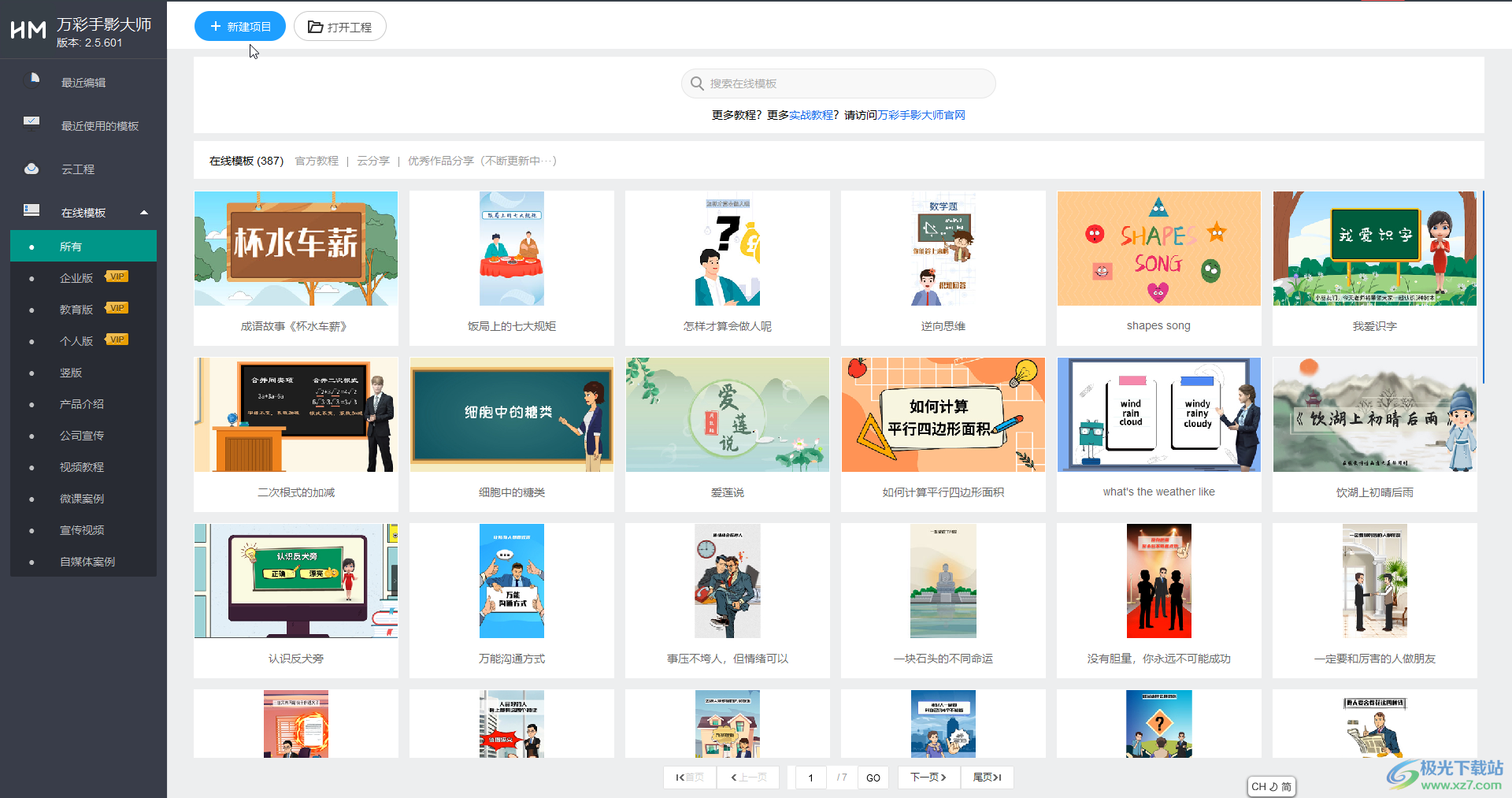
第二步:进入编辑视图后可以看到当前视图中没有显示网格线;
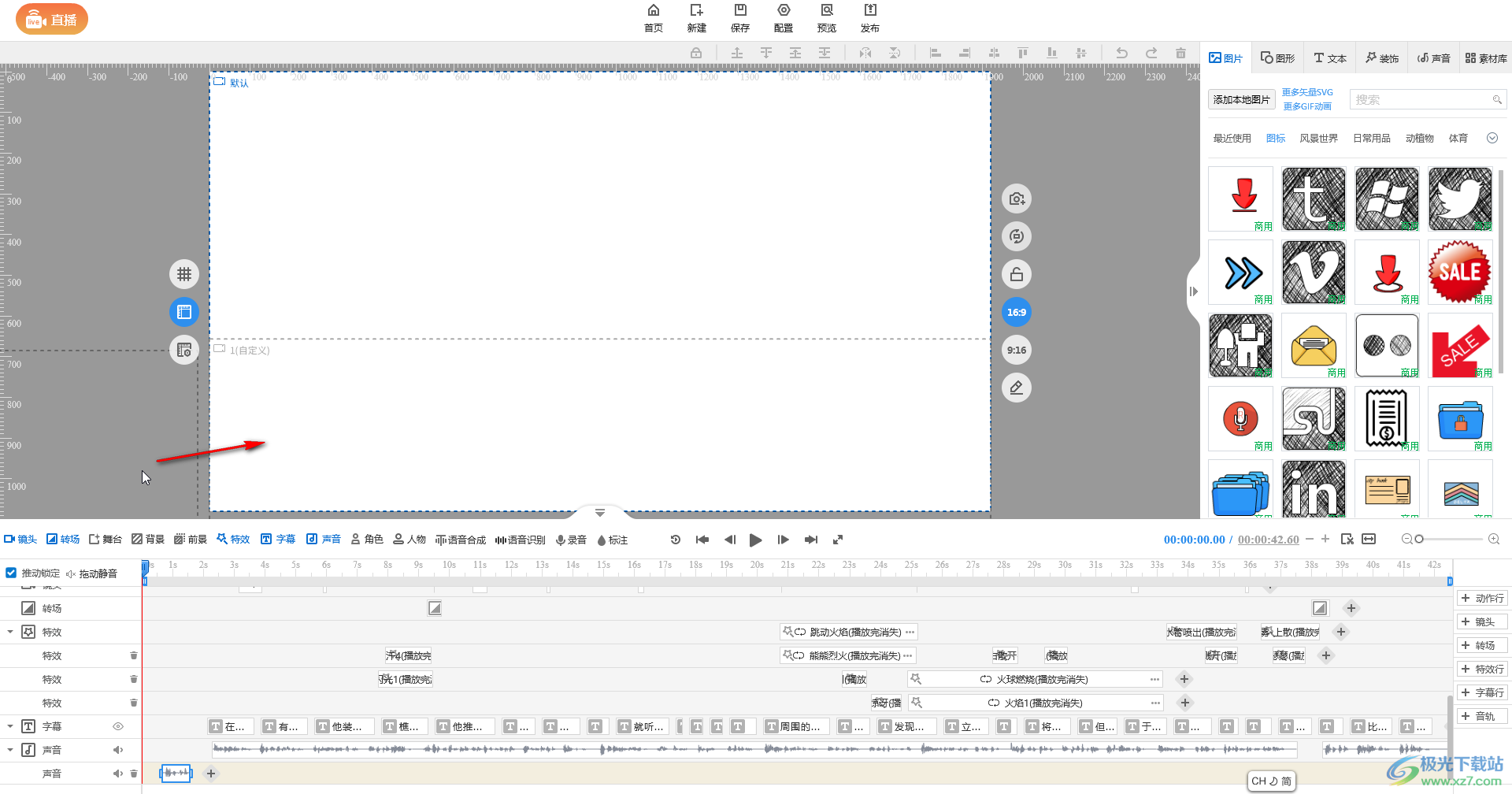
第三步:在界面左侧点击如图所示的网格线图标,就可以看到界面中成功显示出网格线了;
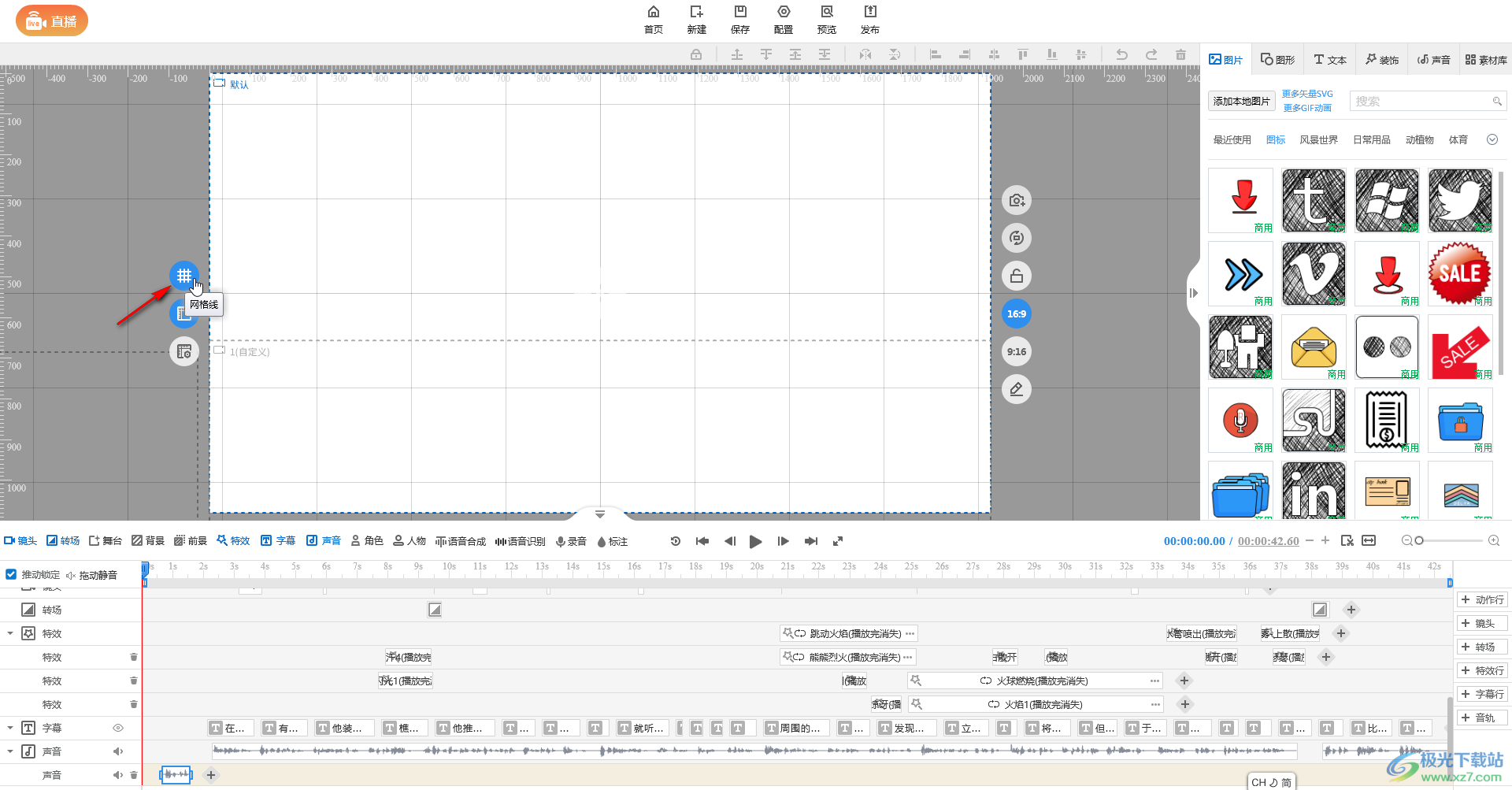
第四步:在视频预览处下方点击“人物”等按钮后,在时间轨中处的新行中点击加号图标可以添加相应的元素;
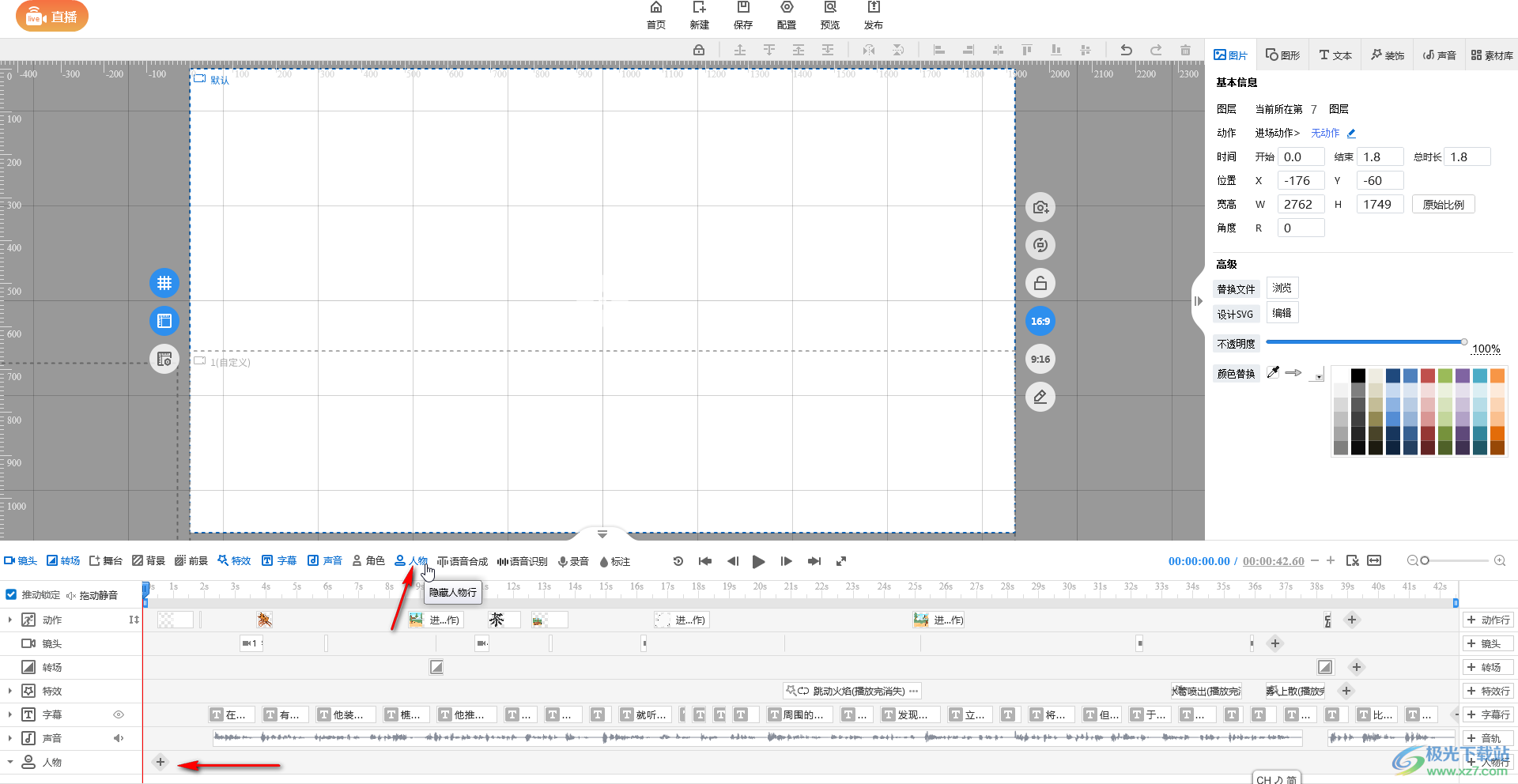
第五步:在添加人物时,我们可以浏览选择不同的人物进行添加;
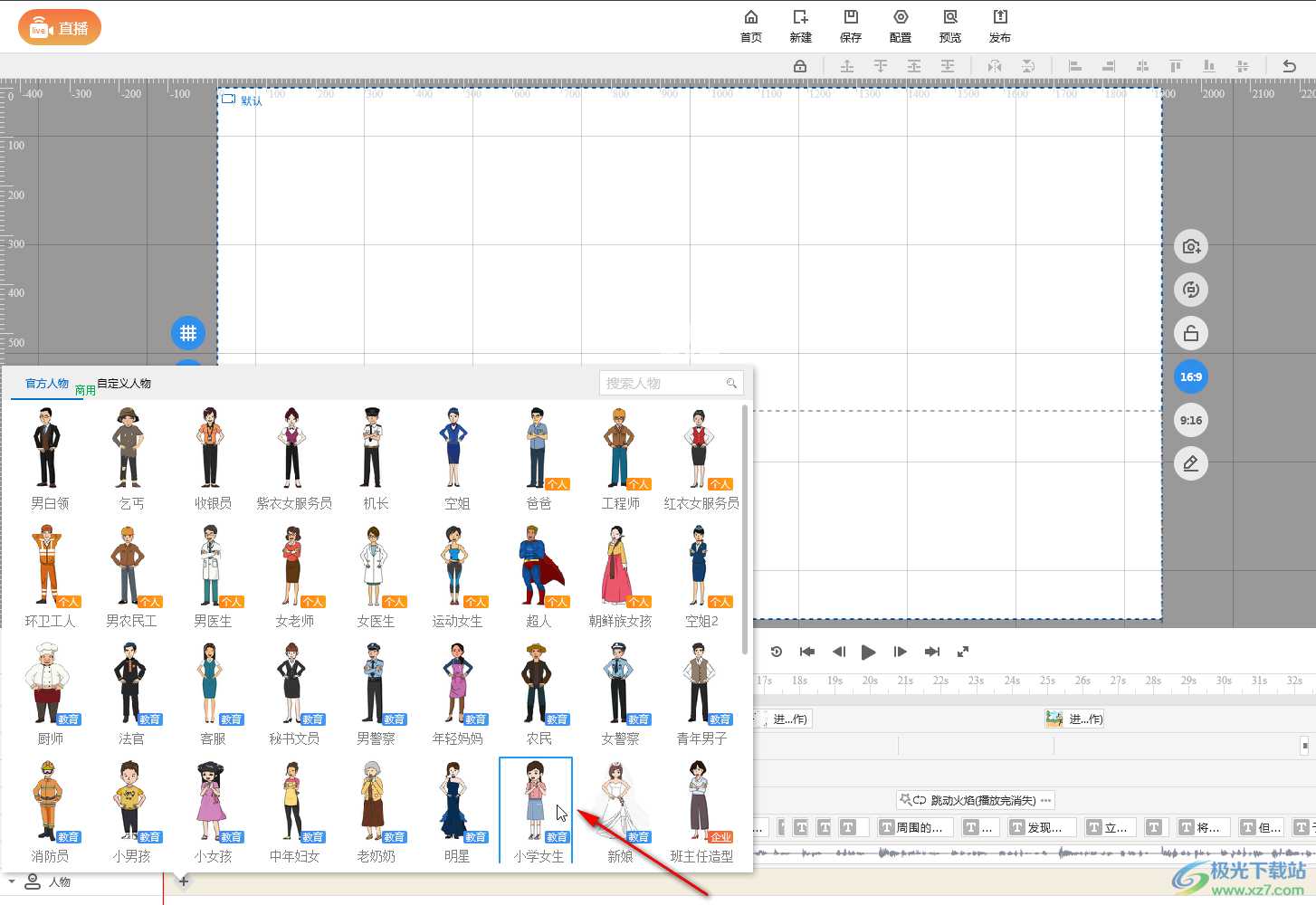
第六步:接着还可以点击设置想要的人物动作等;
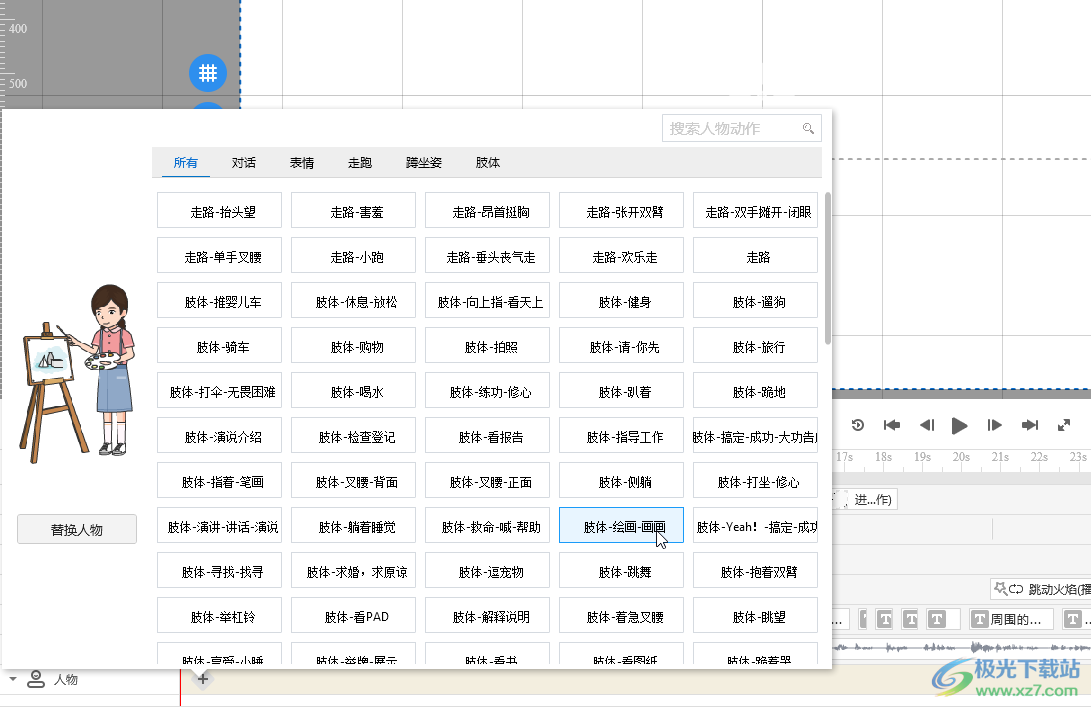
第七步:在界面右上方可以点击添加图片,图形等内容,在显示网格线的情况下我们就可以直接在界面中拖动调整元素的位置和大小等参数了。
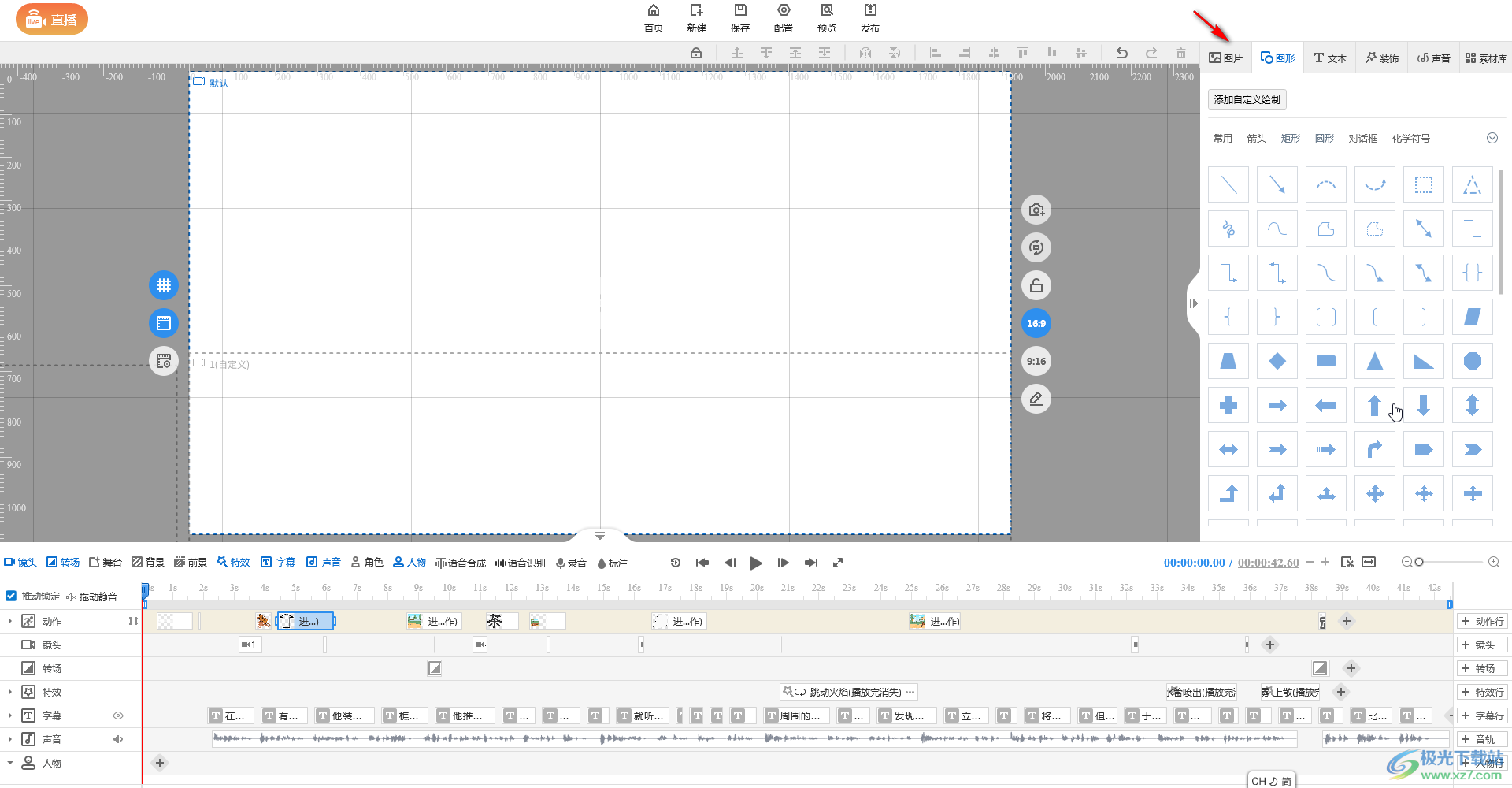
以上就是万彩手影大师中显示网格线的方法教程的全部内容了。在网格线图标的下方,我们还可以点击显示标尺,设置标尺线等等。在视频画面右侧我们可以设置镜头,设置画面的比例等。完成动画视频的编辑后,我们可以在家界面上方点击“预览”按钮查看整体效果,如果没有问题可以进行“保存”和“发布”,小伙伴们可以按需进行操作。

大小:2.70 MB版本:v2.4环境:WinAll
- 进入下载
相关推荐
相关下载
热门阅览
- 1百度网盘分享密码暴力破解方法,怎么破解百度网盘加密链接
- 2keyshot6破解安装步骤-keyshot6破解安装教程
- 3apktool手机版使用教程-apktool使用方法
- 4mac版steam怎么设置中文 steam mac版设置中文教程
- 5抖音推荐怎么设置页面?抖音推荐界面重新设置教程
- 6电脑怎么开启VT 如何开启VT的详细教程!
- 7掌上英雄联盟怎么注销账号?掌上英雄联盟怎么退出登录
- 8rar文件怎么打开?如何打开rar格式文件
- 9掌上wegame怎么查别人战绩?掌上wegame怎么看别人英雄联盟战绩
- 10qq邮箱格式怎么写?qq邮箱格式是什么样的以及注册英文邮箱的方法
- 11怎么安装会声会影x7?会声会影x7安装教程
- 12Word文档中轻松实现两行对齐?word文档两行文字怎么对齐?
网友评论